Bcon Service: APP cư dân
Hướng dẫn sử dụng ứng dụng Bcons Service cho cư dân thuộc các chung cư do Bcons Service quản lý.
Phiên bản APP IOS từ 2.0.2
Phiên bản APP Android từ 2.0.10
- TẢI ỨNG DỤNG
- ĐĂNG NHẬP
- THÔNG BÁO PHÍ (HOÁ ĐƠN) (Đang cập nhật)
- Xem Thông báo phí hàng tháng
- Thực hiện thanh toán
- Xem lịch sử thanh toán
- Phản hồi trực tiếp đến Ban quản lý
- CÁC THẺ CHỨC NĂNG (Đang cập nhật)
- ĐĂNG KÝ TIỆN ÍCH (Đang cập nhật)
- HỖ TRỢ (Đang cập nhật)
- CỬA HÀNG CỦA TÔI (Đang cập nhật)
TẢI ỨNG DỤNG
Ứng dụng neoHome cho cư dân hỗ trợ các thiết bị chạy hệ điều hành:
-
iOS (Apple)
-
Android (Samsung, Xiaomi, Oppo, ASUS, Vivo, Realme, Nokia, v.v.)
Đọc tiếp hướng dẫn cho từng loại hệ điều hành ở các trang kế tiếp hoặc click vào đường dẫn bên trên.
Hệ điều hành iOS (Apple)
QR code tải App Bcons Service
Nhấp vào nút NHẬN hoặc GET để tải về.
b. Bằng tên tìm kiếm:
- Cư dân mở cửa hàng ứng dụng App Store của Apple có logo

- Tại thanh tìm kiếm nhập chữ: "Bcons Service"
- Trong danh sách các ứng dụng xuất hiện, chọn ứng dụng đúng tên và đúng logo bên dưới đây để tải về:
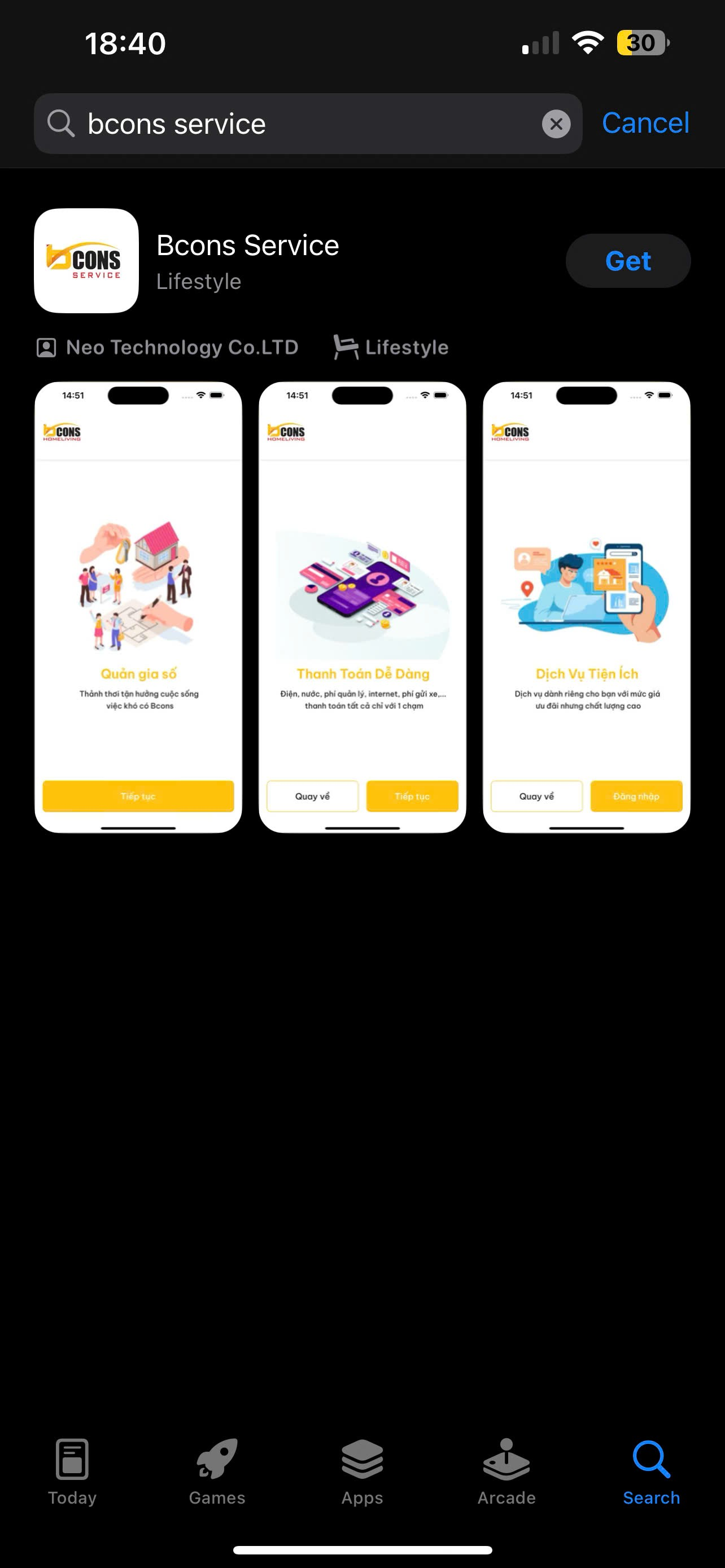
Chọn kết quả hiển thị này
Hệ điều hành Android
Cư dân dùng Máy ảnh của điện thoại quét mã QR dưới đây, sau đó nhấp vào đường dẫn xuất hiện để tiếp tục (nếu có)
QR code tải App Bcons Service
Giao diện sẽ chuyển đến trang tải app Bcons Service dành cho cư dân trên CH Play Store.
Nhấp vào nút Install hoặc Cài đặt
Nhấp vào nút CÀI ĐẶT để tải về.
b. Bằng tên tìm kiếm:
- Cư dân mở cửa hàng ứng dụng CH Play Store của Google có logo

- Tại thanh tìm kiếm nhập chữ: "Bcons Service"
- Trong danh sách các ứng dụng xuất hiện, chọn ứng dụng đúng tên và đúng logo bên dưới đây để tải về: Chọn kết quả hiển thị này
ĐĂNG NHẬP
Ban Quản lý tòa nhà (BQL) sẽ cấp tài khoản cho cư dân (chủ căn hộ hoặc bất kỳ ai được ủy quyền nhận thông tin).
Các thông tin cung cấp cho cư dân gồm có:
-
ID đăng nhập: Số điện thoại | Email mà cư dân đã đăng ký với BQL hoặc Mã cư dân được cấp
-
Mật khẩu đăng nhập: 123456 (mặc định - cư dân có thể thay đổi sau)
Bước 1: Giao diện giới thiệu
| Tên | Màn hình | Thao tác tiếp theo |
|
Màn hình 1 |
Bấm "Tiếp tục" |
|
|
Màn hình 2 |
Bấm "Tiếp tục" để qua màn hình tiếp theo hoặc: Bấm "Quay về" để về lại màn hình 1 |
|
|
Màn hình 3 |
Bấm "Đăng nhập" để qua màn hình Đăng nhập hoặc: Bấm "Quay về" để về lại màn hình 2 |
Giao diện đăng nhập
Sau đó bấm vào nút Đăng nhập
Bước 2: Đăng nhập
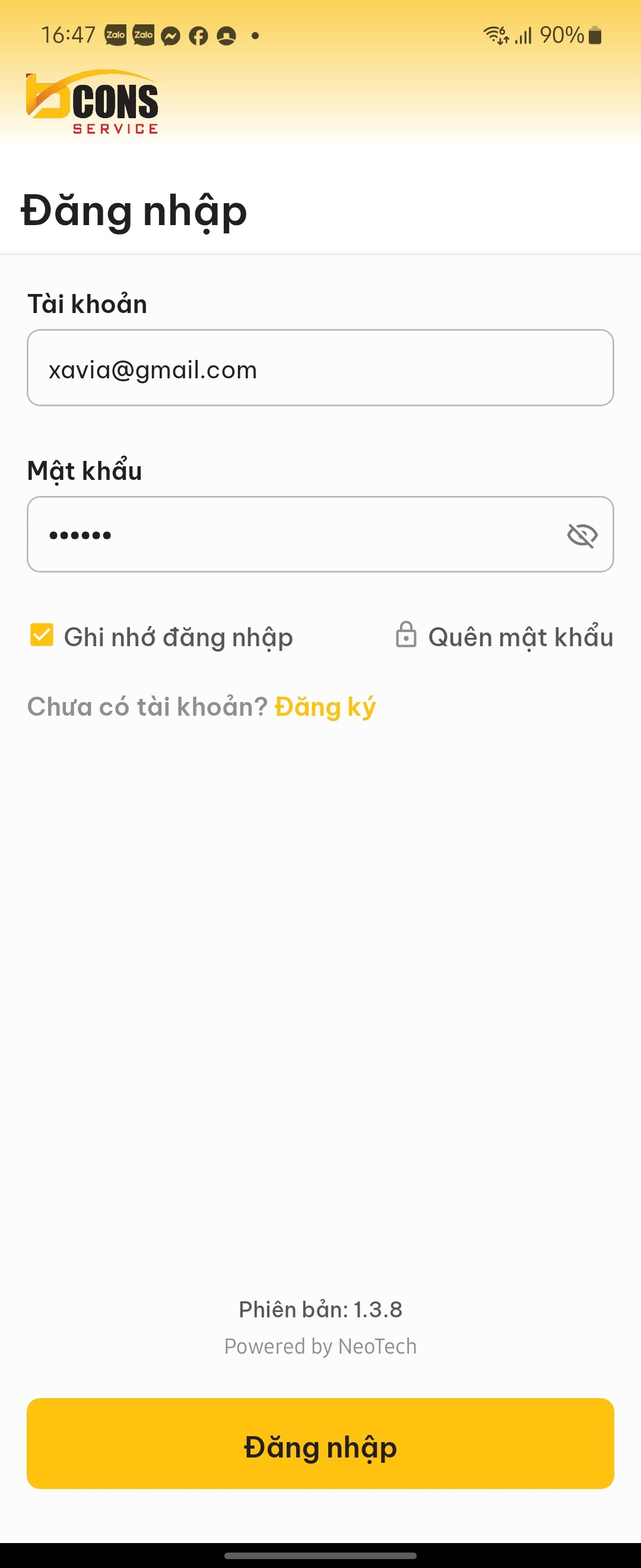
Bước 3: Màn hình Đăng nhập thành công
Sau khi nhập đúng thông tin đăng nhập ứng dụng sẽ tự động chuyển vào giao diện chính.
Giao diện chính
- Trang chủ
- Căn hộ
- Tin đăng
- Tài khoản
Tại đây, cư dân có thể xem:
Thông báo phí | Cửa hàng của tôi (nếu có đăng ký) | Đăng ký tiện ích | Hỗ trợ
Cửa hàng nổi bật
Sản phẩm mới
THÔNG BÁO PHÍ (HOÁ ĐƠN) (Đang cập nhật)
Xem Thông báo phí hàng tháng
Vào màn hình danh sách các thông báo phí
Cách 1
- Từ trang chủ, chọn "Thông báo phí"
Cách 2
- Nếu bạn đã ở trong màn hình Căn Hộ -> chọn "Thông báo phí"
Màn hình thông báo phí
Danh sách các thông báo phí
Chi tiết thông báo phí
- Mã: NEHIV00076
- Tiêu đề: Thông báo phí N1-12-01 tháng 11/2023
- Tổng thanh toán: 1,700,00đ
- Đã thanh toán: 0đ
- Còn nợ: 1,700,00đ
- Ngày hết hạn: 10/11/2023
- Tình trạng thanh toán: Chưa thanh toán
Các hạng mục
Để xem các hạng mục của thông báo phí, từ màn hình chi tiết -> chọn "Hạng mục"
Lịch sử thanh toán
- Chọn vào "Lịch sử thanh toán" để vào trang xem các lịch sử đã thanh toán
- Số lần thanh toán, số tiền, và trạng thái giao dịch
Thực hiện thanh toán
Chọn thông báo phí cần thanh toán
Vào màn hình danh sách các thông báo phí
Cách 1
- Từ trang chủ, chọn "Thông báo phí"
Cách 2
Chọn "Thanh toán" để thanh toán thông báo phí
Màn hình thanh toán
- Nhập số tiền bạn muốn thanh toán
-
Chọn phương thức thanh toán
-
- Thanh toán trực tuyến
-
- Chọn ngân hàng bạn muốn thanh toán và ấn thanh toán
-
Chuyển khoản
-
- Ấn vào "Chuyển khoản"
-
- Quét qr để chuyển khoản hoặc chuyển khoản thủ công bằng các thông tin như trong hình
- Sau đó chụp ảnh chuyển khoản thành công và tải lên
- Bấm xác nhận để hoàn thành thanh toán
Xem lịch sử thanh toán
Từ trang chủ chọn "Thông báo phí"
Sau đó chọn "Thông báo" cần xem lịch sử
Ở trang chi tiết thông báo phí -> chọn lịch sử thanh toán
Phản hồi trực tiếp đến Ban quản lý
Từ trang chi tiết thông báo phí -> chọn icon tin nhắn phía trên góc phải
Sau khi chọn icon -> có thể nhập nội dung muốn phản hồi bao gồm tin nhắn văn bảng, hình ảnh
CÁC THẺ CHỨC NĂNG (Đang cập nhật)
Các thẻ chức năng nằm trên thanh ngang bên dưới cùng màn hình, gồm có:
Thẻ Trang chủ
Ở đầu trang chủ (từ trái sang phải)
- Tìm kiếm (đang phát triển)
- Giỏ hàng (đang phát triển)
- Thông báo
Giao diện trang Thông báo
- Danh sách các thông báo
- Danh mục thông báo
- Xác nhận đã đọc tất cả thông báo
Các chức năng ở trang chủ
- Các chức năng
Cửa hàng nổi bậc
- Sản phẩm mới
Thẻ Căn hộ
Ở trang chủ -> chọn "Căn hộ"
- Các phím tắt chức năng: Thông báo phí, Đăng ký tiện ích, Yêu cầu - hổ trợ
- Biểu đồ hóa đơn
- Danh sách các thành viên của căn hộ
- Click vào đây để xem đầy đủ thông tin căn hộ và thành viên
- Các ưu đãi (nếu có)
Thẻ Tin đăng
Từ trang chủ -> chọn "Tin đăng" (Chức năng đang phát triển)
Thẻ Cá nhân
Từ trang chủ -> chọn "Tài khoản"
Giao diện thẻ "Tài khoản" với các chức năng bao gồm:
- Thông tin cá nhân
- Căn hộ của tôi
- Gian hàng của tôi (đang phát triển)
- Đơn hàng của tôi (đang phát triển)
- Cài đặt
- Hướng dẫn sử dụng
Giao diện "Thông tin cá nhân"
- Xem và cập nhật lại thông tin mà bạn muốn
- Ấn "Đổi mật khẩu" để thay đổi mật khẩu truy cập app
- Nhập mật khẩu mới để thay đổi mật khẩu (lưu ý: Mật khẩu xác nhận phải trùng với mật khẩu mới)
Giao diện "Căn hộ của tôi"
- Xem thông tin căn hộ
- Xem thông tin và số thành viên của căn hộ
- Nếu bạn là chủ hộ, hoặc chủ sở hữu sẽ được thêm thành viên mới vào căn hộ
Giao diện gian hàng của tôi
- Nếu bạn đã tạo cửa hàng (đang phát triển)
Giao diện cài đặt
- Thay đổi ngôn ngữ ứng dụng (tiếng Việt, tiếng Anh)
- Bật/tắt thông báo
- Xóa tài khoản
ĐĂNG KÝ TIỆN ÍCH (Đang cập nhật)
Trang chủ -> chọn "Đăng ký tiện ích"
Chọn tiện ích muốn đăng ký
- Đọc các mô tả và quy định của tiện ích
- Sau đó điền các thông tin cần thiết để đăng ký tiện ích
- Ấn "Đăng ký" để đăng ký tiện ích
HỖ TRỢ (Đang cập nhật)
Từ trang chủ -> chọn "Hổ trợ"
- Lịch sử hổ trợ
- Trạng thái của yêu cầu hổ trợ
- Tạo yêu cầu hổ trợ
- Nhập tiêu đề
- Chọn danh mục và mức độ ưu tiên
- Nhập nội dung cần hổ trợ
- Thêm hình ảnh (nếu có)
CỬA HÀNG CỦA TÔI (Đang cập nhật)
Từ trang chủ -> chọn "Cửa hàng của tôi"
Nếu bạn chưa có cửa hàng, hãy tạo cửa hàng
Sau khi nhập đầy đủ các thông tin cần thiết, ấn "Đăng ký" để tạo cửa hàng